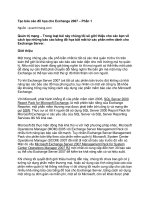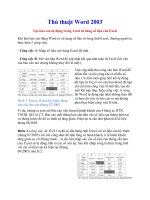(Crystal Report – Tạo báo cáo)
Bạn đang xem bản rút gọn của tài liệu. Xem và tải ngay bản đầy đủ của tài liệu tại đây (542.86 KB, 14 trang )
Hướng dẫn thực hành Nhập môn CNPM
HƯỚNG DẪN THỰC HÀNH TUẦN 8
(Crystal Report – Tạo báo cáo)
1. Thiết kế lại CSDL gồm hai table như sau
STT
1
2
3
4
5
6
Tên trường
MaHS
TenHS
NgaySinh
DiaChi
DTB
MaLop
HOCSINH
Kiểu dữ liệu
Text(10)
Text(255)
Date/Time
Text(255)
Number
Text(10)
Ghi chú
PrimaryKey
ForeignKey (tham chiếu đến
Lop(MaLop)
STT
1
2
3
Tên trường
MaLop
TenLop
SiSo
LOP
Kiểu dữ liệu
Text(10)
Text(255)
Number
2. Tạo project QLHSReport
a.
Tạo mới 1 report
Từ project chọn add new item
Ghi chú
PrimaryKey
Hướng dẫn thực hành Nhập mơn CNPM
Sau đó chọn Crystal report
Hướng dẫn thực hành Nhập môn CNPM
Chọn “Using the Report Wizard” (Tạo report bằng Wizard)
Chọn “OK”, sau đó chọn Create New Connection để tạo kết nối mới đến CSDL
Hướng dẫn thực hành Nhập môn CNPM
Chọn CSDL cần kết nối để
truy cập dữ liệu
Chọn Finish
Hướng dẫn thực hành Nhập mơn CNPM
Sau đó chọn bảng dữ liệu “HOCSINH” và bảng “LOP”
Hướng dẫn thực hành Nhập môn CNPM
Chọn các field để hiển thị
Chọn group by theo lớp
Hướng dẫn thực hành Nhập môn CNPM
Trong bước này cho phép chọn field tính tổng (nếu cần)
Chọn Field Filter nếu cần
Hướng dẫn thực hành Nhập môn CNPM
Chọn style report
b.
Chạy và hiển thị report:
Add một Form mới có tên frmBaocao, trên form tạo một CystalreportViewer
Khi chúng ta kéo thả CystalreportViewer vào form thì sẽ phát sinh đối tượng
CystalreportViewer1 với phạm vi khai báo là private
Hướng dẫn thực hành Nhập mơn CNPM
Để form khác có thể hiểu được đối tượng CrystalreportViewer1 thì phải khai
báo với phạm vi là public
Hướng dẫn thực hành Nhập môn CNPM
c.
Gọi hiển thị Report:
Xử lý sự kiện khi người dùng chọn in danh sách học sinh
Hướng dẫn thực hành Nhập môn CNPM
d.
Các khái niệm cơ bản của report
Các section của report
Một report bao gồm 5 phần chính:
Report header: phần thơng tin đầu tiên của report. Một báo cáo
report thường sẽ gồm nhiều trang, report header chính là phần xuất hiện chỉ một
lần ở trang đầu tiên của tồn report. Ví dụ như báo cáo có tiêu đề “Báo cáo thu
chi tháng 12 năm 2001” thì tiêu đề sẽ được đặt trong phần report header.
-
Page header: phần hiển thị thông tin xuất hiện ở đầu mỗi trang
của report. Ví dụ như một báo cáo dạng bảng có nhiều cột như: STT, Tên, Địa
chỉ, SĐT… thì đầu mỗi trang cần lặp lại những tiêu đề cột để người đọc nhận biết
dễ dàng ý nghĩa mỗi cột. Khi đó các tiêu đề cột được đặt vào phần page header.
-
Details: phần hiển thị thông tin chi tiết của report. Một report
thường bao gồm nhiều mục với vai trò như nhau tương ứng với các record của
database mà report sử dụng. Phần details sẽ liệt kê những record đó. Ví dụ báo cáo
thu chi thì các mục thu chi sẽ được liệt kê trong phần details.
-
Report footer: phần hiển thị thơng tin xuất hiện chỉ một lần ở
cuối report. Ví dụ thông tin như người lập báo cáo là ai, tại đâu, hôm nào sẽ
được đặt ở report footer.
-
Page footer: phần thơng tin xuất hiện cuối mỗi trang. Ví dụ số
trang được đặt ở page footer.
-
Hướng dẫn thực hành Nhập môn CNPM
Field Explorer
Khi chọn xong các đối tượng database cho vào report, Crystal sẽ hiện ra cửa sổ Field
Explorer. Nếu không thấy cửa số Field Explorer, ta click vào button "Field View"
trên thanh toolbar (hoặc chọn View \ Other Windows\ Document Outline trên menu)
Trong cửa sổ sẽ bao gồm rất nhiều nhóm các trường:
Database fields: tất cả các trường dữ liệu của các đối tượng database.
Thông thường các trường trong mục này sẽ được hiển thị trong phần detail của
report.
Formula fields: các trường tính tốn ta định ra. Ví dụ khi làm một report
báo cáo hóa đơn bán hàng, giả sử database chỉ lưu trữ giá và số lượng của mặt
hàng mua trong hóa đơn mà khơng lưu trữ thành tiền, khi đó ta có thể tạo một
Formula field thành tiền được tính bằng cơng thức:
Thành tiền = Giá * Số lượng. Khi đó ta có thể tạo report với cột thành
tiền
(mặc dù khơng được lưu trong database).
Parameter fields: các trường tham số cho report. Ví dụ từ VB, ta gọi
report và truyền vào tên người báo cáo thì tên sẽ được hiển thị ở report footer. Để
làm được điều này ta tạo một paramter field trong Crystal và khi gọi report từ VB
hoặc Delphi thì truyền vào. Lưu ý, khi chạy report trong Crystal, những trường
param sẽ được hỏi giá trị, ta cần nhập vào ngay trong Crystal để hiển thị tạm thời.
-
Special fields: các trường đặt biệt có sẵn của Crystal như số trang, trang
thứ mấy, ngày hiện tại… Thông thường những trường này sẽ được hiển thị trong
những phần header, footer.
-
Hướng dẫn thực hành Nhập môn CNPM
Các thao tác cơ bản
-
Hiển thị các trường dữ liệu lên report:
Để hiển thị trường dữ liệu, drag một trường dữ liệu từ Field Explorer xuống
vùng tương ứng của report. Ví dụ : drag một trường từ database field xuống phần
details của report rồi view, sẽ thấy dữ liệu của report được liệt kê ra.
View nội dung của report
Nhấn nút (Refresh – F5) trên toolbar, nội dung report sẽ hiển thị bên tab preview. Từ
đây trở đi, ta có thể chuyển qua lại giữa tab design và tab preview.
-
•
lặp
•
Các format
Suppress và Suppress If Duplicated
- Suppress : Hiển thị đối tượng hay không.
- Suppress If Duplicated : Khơng hiển thị đối tượng khi có sự trùng
Tips
- Muốn điều chỉnh độ dịch chuyển các control trong report cho tinh thì
nhấp phím phải lên vùng chính của report, bỏ option “Snap to grid”
đi.
- Đối với Formula Field: Khi tính tốn thì những field nào có tham gia
vào phép tốn thì field đó trước hết phải được Insert vào Report.
Group
Dùng group để gom nhóm report thành từng phần. VD: Xuất các đơn đặt hàng ta
thường có nhu cầu gom nhóm thành từng đơn đặt hàng (bao gồm các chi tiết) như
sau:
•
Đơn đặt hàng 1
a.
Chi tiết 1
b.
Chi tiết 2
•
Đơn đặt hàng 2
a.
Chi tiết 1
b.
Chi tiết 2
c.
Chi tiết 3
1.
Chèn thêm group
- Chọn nút có hình trên toolbar phía dưới hoặc menu Insert \ Group để insert một
group mới. (group by)
- “Insert group” dialog hiện ra, cần chọn tên trường để group và thứ tự sort.
- Sau khi chọn OK, report sẽ bổ sung một group mới vào gồm có group header và
group footer và có sẵn một textbox hiển thị trường group trên group header.
2.
Sửa đổi group
- Chọn menu Report \ Change Group Expert để sửa đổi các group như thứ tự lồng
nhau của các group, trường cần group của các group.
3.
Delete group
- Click phím phải vào Group header hoặc Group footer ở lề trái cùng của cửa sổ
design và chọn Delete group.
Trang trí
Hướng dẫn thực hành Nhập mơn CNPM
• Dùng Insert\Line để tạo đường kẻ dọc hoặc ngang
Dùng Insert\Picture để chèn hình. VD như logo của công ty
3. Bài tập:
- Trên cở sở những kiến thức được cung cấp trong bài thực hành trên, sinh
viên tìm hiểu thêm về Crystal report để có thể tạo những báo cáo phức tạp